在 Windows 11 中,您可以控制操作系统是否为上下文菜单中的特定应用推荐操作。这一功能自2025年5月更新及后续版本起可用,允许您根据自己的需求启用或禁用这些推荐。以下是具体的操作步骤:
操作步骤
1. 打开设置
在 Windows 11 上,点击开始按钮,选择设置图标,或者使用快捷键Win + I打开设置。
2. 进入应用设置
在设置窗口中,点击应用。
3. 进入操作页面
在应用设置页面中,点击操作页面。
4. 管理应用操作
在操作页面中,您可以管理上下文菜单中应用的操作:
- 启用应用操作:
- 找到您希望系统推荐的应用(例如“画图”或“照片”)。
- 打开对应的开关,启用该应用的操作。
- 快速提示:您可以点击设置以了解推荐详情。
- 禁用应用操作:
- 找到您不希望系统推荐的应用。
- 关闭对应的开关,禁用该应用的操作。
完成这些步骤后,Windows 11 将根据您的设置推荐或不推荐特定应用的操作。
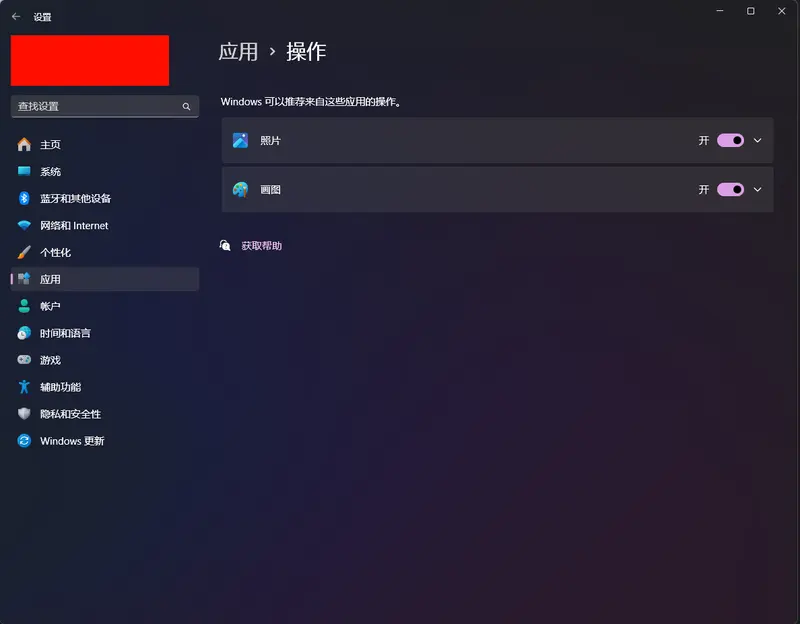
注意事项
- 适用范围:此设置仅适用于特定功能,例如“点击执行”等。您无法在文件资源管理器的上下文菜单中添加或移除项目。
- 版本要求:此功能自 Windows 11 2025年5月更新及后续版本起可用。如果您使用的是较早版本的 Windows 11,可能无法访问此功能。








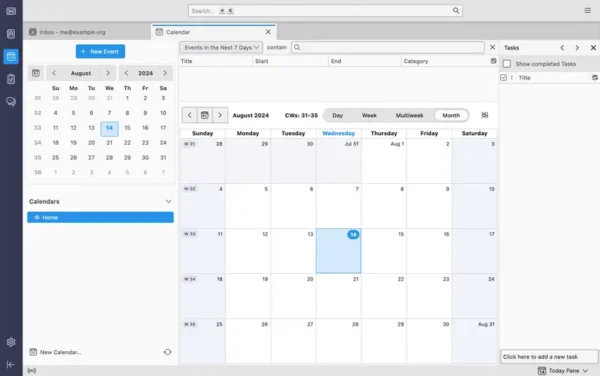
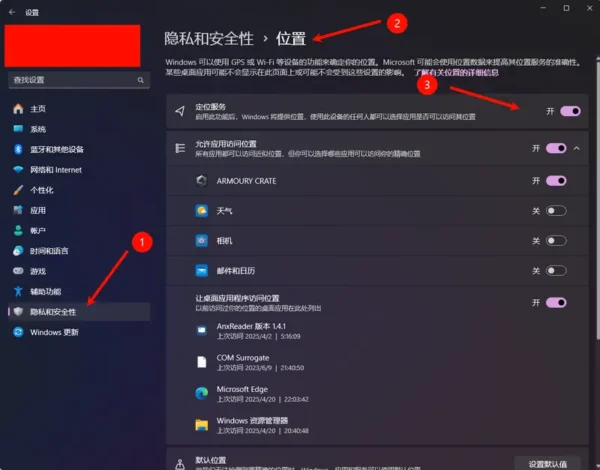

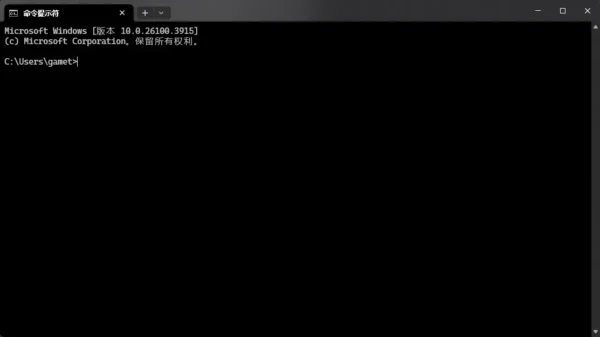
评论